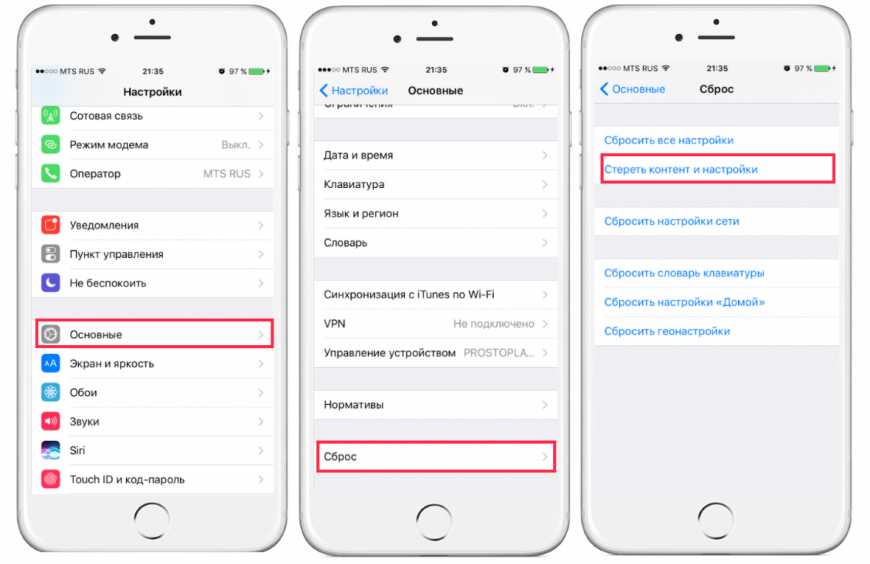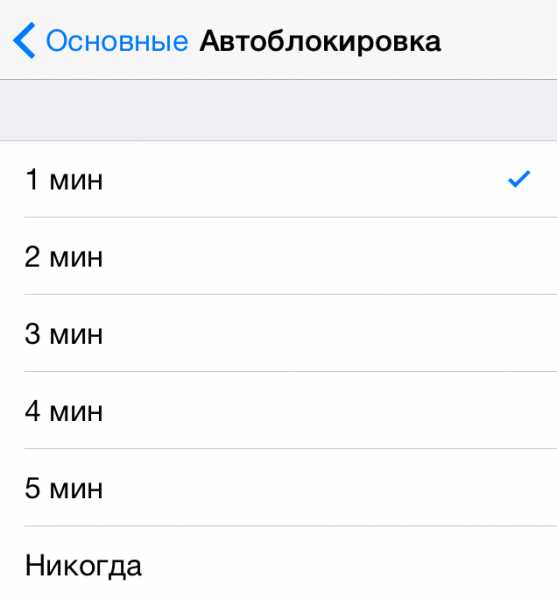Как сделать на айфоне чтоб экран не потухал
Как сделать на айфоне чтоб экран не потухал
Как остановить выключение экрана iPhone
Экран вашего iPhone продолжает темнеть или выключаться во время чтения, проверки списка покупок или в другое время, когда вы этого не хотите? Есть простой способ исправить это в настройках. Вот как.
Причина того, что ваш iPhone продолжает тускнеть и выключаться, заключается в функции под названием «Автоблокировка», которая автоматически переводит iPhone в режим сна / блокировки через определенный период времени. По истечении двух третей установленного периода яркость экрана снижается до половины. Чтобы это исправить, нам нужно отключить «Автоблокировку».
Сначала откройте приложение «Настройки», коснувшись значка «шестеренка».
В «Настройках» нажмите «Дисплей и яркость».
В настройках «Дисплей и яркость» прокрутите вниз и нажмите «Автоблокировка».
(Примечание: если у вас включен режим низкого энергопотребления, автоблокировка будет установлена на «30 секунд», и вы не сможете нажать на опцию, чтобы изменить ее. Чтобы изменить ее, сначала отключите режим низкого энергопотребления.)
В «Автоблокировке» вы увидите список параметров времени. Они определяют время, в течение которого экран вашего iPhone будет гореть перед выключением и переходом в режим блокировки.
Здесь мы собираемся полностью отключить его, поэтому выберите «Никогда».
После этого выйдите из «Настройки». Каждый раз, когда вы выводите iPhone из спящего режима, его экран остается включенным и не переходит в режим блокировки, пока вы не нажмете кнопку питания.
Если у вас по-прежнему возникают проблемы с затемнением экрана даже при отключенной «Автоблокировке», это может быть связано с тем, что «Автояркость» включена. «Автояркость» можно отключить в параметрах доступности в приложении «Настройки».
СВЯЗАННЫЙ: Как отключить автояркость на вашем iPhone
Обычно лучше снова включить автоблокировку позже
У отключения «Автоблокировки» есть некоторые недостатки. Во-первых, время автономной работы: ваш телефон разряжается намного быстрее, если вы забудете выключить экран. Во-вторых, безопасность: если вы оставите свой телефон включенным, и он не заблокируется автоматически, его потенциально может использовать кто угодно.
Так что, возможно, будет лучше снова включить функцию «Автоблокировка», когда вы закончите. Для этого просто повторите шаги, описанные выше, и выберите временной предел из списка вместо «Никогда». Удачи!
СВЯЗАННЫЙ: 8 советов по экономии заряда батареи на вашем iPhone
Как сделать так, чтобы iPhone не засыпал или дисплей автоматически не отключался
В течение года Apple удалось улучшить внутреннее и аппаратное обеспечение своей серии iPhone. iPhone буквально становится эффективной заменой камеры, книги, мини-компьютера, видео-редактора и чего-то еще.
Тем не менее, иногда пользователи, пытающиеся максимально эффективно использовать свои iPhone, сталкиваются с раздражающей проблемой выключения дисплея iPhone.
В этом руководстве мы расскажем вам как запретить засыпать iPhone. Это означает, какие необходимые методы вы можете реализовать, чтобы не допустить автоматического выключения дисплея вашего устройства.
Как сделать так, чтобы iPhone не спал или дисплей автоматически отключался
Ваш iPhone можно разблокировать одним взглядом или прикосновением пальца. Однако лучше взглянуть на некоторые способы, которые не позволят iPhone внезапно заснуть.
Поднять, чтобы разбудить
К модным гаджетам Apple прилагается эта функция под названием «Поднять к пробуждению». Это простая функция, основанная на датчике движения, которая включает экран, когда пользователь поднимает iPhone. Это означает, что вам не нужно нажимать кнопку на экране устройства. Эта функция доступна со времен iOS 10. Вы можете активировать ее довольно легко.
Настройка функции ночной смены
Ночной прицел такой же, как и ночной режим, который мы знаем на AndroidOS. Ночная смена очень полезна, чтобы уменьшить нагрузку на глаза пользователя ночью или при слабом освещении. Вот как вы можете установить и запланировать это.
Вы даже можете использовать GPS для автоматического обнаружения восхода и захода солнца и автоматической активации ночной смены.
Как избавиться от проблемы автоблокировки iPhone?
Давайте рассмотрим некоторые ситуации, когда вы используете iPhone для чтения книги или прослушивания музыки. В случае, если вам пришлось покинуть ваше устройство на какое-то время, вы замечаете, что устройство блокируется. Это происходит из-за меньшего времени блокировки экрана. Вы должны увеличить время. Вот как вы можете это сделать.
Если активирована функция автоматической настройки яркости, то перед блокировкой iPhone немного потускнеет. Вы можете помнить об этом и поддерживать работу телефона непосредственно перед его блокировкой.
Итак, это были различные простые методы, которые вы можете использовать, чтобы остановить iPhone от сна или выключить дисплей. Мы надеемся, что вы найдете это руководство полезным.
Как сделать чтобы на Айфоне не потухал экран
Как сделать так чтобы экран не гас на айфоне?
Пошаговый мануал для отключения функции автоматической блокировки дисплея на iPhone:
Как отключить автоблокировку экрана?
Чтобы отключить функцию автоматической блокировки экрана выполните следующее:
Видео

Почему гаснет экран во время просмотра видео?
Гаснет экран именно по этой причине — неправильные настройки спящего режима, который подстроен таким образом, чтобы реагировать на прикосновения пользователя. Во время просмотра того или иного видеоряда человек просто не прикасается к телефону, то есть не трогает дисплей.
Автоблокировка на iphone: как включить, отключить, почему не активна
Существует огромное количество способов увеличения времени автономной работы iOS-устройств, начиная от самых простеньких и заканчивая радикальными, которые будут ограничивать функционал iPhone и iPad. Сегодня мы поговорим о времени, по истечении которого происходит автоматическая блокировка яблочных гаджетов, расскажем как его изменить и что на него может повлиять.
Дисплей iPhone, iPad и любых других гаджетов вне зависимости от производителя является одним из самых энергозатратных компонентов. Его яркость и продолжительность работы существенно влияют на время работы устройств от одного заряда.
Для экономии энергии можно приглушить яркость и активировать функцию «Автояркость», пройдя в Настройки → Экран и яркость.
Начиная с iOS 11 этот переключатель перенесен по пути Настройки → Универсальный доступ → Дисплей и размер текста.
Как изменить время блокировки экрана на айфоне?
iPhone и iPad: как изменить время блокировки экрана
Как отключить спящий режим на телефоне?
Для этого необходимо перейти в настройки смартфона или планшета, хотя правильнее это должно звучать как «перейти в настройки Android» и выбрать раздел «Экран», где в подразделе «Спящий режим» выставить необходимое время или вообще выключить данную опцию, если возможность ее выключения предусмотрена производителем …
Как изменить время выключения экрана iphone или ipad
… на тот случай, когда нужно, чтобы экран iPhone или iPad выключался и блокировался шустрее, к примеру, чтобы заряд аккумулятора поэкономить.
Или, наоборот, чтобы он в течение некоторого времени вообще не выключался, и не нужно было его раз за разом разблокировать.
В общем, ситуации могут быть разными. И уметь быстро перенастроить время автоматической блокировки экрана своего (либо не своего) смартфона или планшета — «скилл» в наше время нужный и полезный.
Правда, если автоблокировку вы собираетесь совсем отключить, то надо также помнить, что экран в любом случае очень заметно «кушает» заряд батареи, и если вы оказались далеко от розетки, то надолго выключать эту функцию всё же не стоит, наверное…
В общем, сейчас о том.
Что делать, если не блокируется экран при разговоре iPhone
Если все вышеперечисленные советы к успеху не привели, и экран не гаснет на айфоне при разговоре до сих пор, тогда остается только обращаться в сервисный центр. Отличной новостью можно назвать то, что специалисты без проблем заменят сам датчик, если имеет место быть его поломка. Либо вернут на место шлейф, если он отсоединился во время падения.
Если пользователь приобрел айфон у официального ритейлера в течение года или двух, тот имеет право на бесплатное сервисное обслуживание, если причина поломки датчика подпадает под условия гарантийного случая.
Согласно закону, в России гарантия на айфоны составляет 2 года
Разблокировка iPhone c Face ID
Если Вы не настроили Face ID во время настройки iPhone, ознакомьтесь с разделом Настройка Face ID на iPhone.
На поддерживаемых моделях коснитесь экрана или поднимите iPhone, чтобы вывести его из режима сна, затем посмотрите на экран iPhone.
Значок замка на экране откроется — это означает, что iPhone разблокирован.
Смахните вверх от нижнего края экрана.
Чтобы снова заблокировать iPhone, нажмите боковую кнопку или кнопку «Сон/Пробуждение» (в зависимости от модели). iPhone также блокируется автоматически, если не касаться экрана примерно минуту. Однако, если в Настройках 
Разблокирование iPhone с помощью код-пароля
Если Вы не создали код‑пароль при настройке iPhone, обратитесь к разделу Установка код‑пароля на iPhone.
Смахните вверх от нижнего края экрана блокировки (на iPhone c Face ID) или нажмите кнопку «Домой» (на других моделях iPhone).
Чтобы снова заблокировать iPhone, нажмите боковую кнопку или кнопку «Сон/Пробуждение» (в зависимости от модели). iPhone также блокируется автоматически, если не касаться экрана примерно минуту.
Как сделать чтобы на Айфоне не потухал экран
Как сделать так чтобы экран не гас на айфоне?
Пошаговый мануал для отключения функции автоматической блокировки дисплея на iPhone:
Как отключить автоблокировку экрана?
Чтобы отключить функцию автоматической блокировки экрана выполните следующее:
Видео

Почему гаснет экран во время просмотра видео?
Гаснет экран именно по этой причине — неправильные настройки спящего режима, который подстроен таким образом, чтобы реагировать на прикосновения пользователя. Во время просмотра того или иного видеоряда человек просто не прикасается к телефону, то есть не трогает дисплей.
Автоблокировка на iphone: как включить, отключить, почему не активна
Существует огромное количество способов увеличения времени автономной работы iOS-устройств, начиная от самых простеньких и заканчивая радикальными, которые будут ограничивать функционал iPhone и iPad. Сегодня мы поговорим о времени, по истечении которого происходит автоматическая блокировка яблочных гаджетов, расскажем как его изменить и что на него может повлиять.
Дисплей iPhone, iPad и любых других гаджетов вне зависимости от производителя является одним из самых энергозатратных компонентов. Его яркость и продолжительность работы существенно влияют на время работы устройств от одного заряда.
Для экономии энергии можно приглушить яркость и активировать функцию «Автояркость», пройдя в Настройки → Экран и яркость.
Начиная с iOS 11 этот переключатель перенесен по пути Настройки → Универсальный доступ → Дисплей и размер текста.
Как изменить время блокировки экрана на айфоне?
iPhone и iPad: как изменить время блокировки экрана
Как отключить спящий режим на телефоне?
Для этого необходимо перейти в настройки смартфона или планшета, хотя правильнее это должно звучать как «перейти в настройки Android» и выбрать раздел «Экран», где в подразделе «Спящий режим» выставить необходимое время или вообще выключить данную опцию, если возможность ее выключения предусмотрена производителем …
Как изменить время выключения экрана iphone или ipad
… на тот случай, когда нужно, чтобы экран iPhone или iPad выключался и блокировался шустрее, к примеру, чтобы заряд аккумулятора поэкономить.
Или, наоборот, чтобы он в течение некоторого времени вообще не выключался, и не нужно было его раз за разом разблокировать.
В общем, ситуации могут быть разными. И уметь быстро перенастроить время автоматической блокировки экрана своего (либо не своего) смартфона или планшета — «скилл» в наше время нужный и полезный.
Правда, если автоблокировку вы собираетесь совсем отключить, то надо также помнить, что экран в любом случае очень заметно «кушает» заряд батареи, и если вы оказались далеко от розетки, то надолго выключать эту функцию всё же не стоит, наверное…
В общем, сейчас о том.
Что делать, если не блокируется экран при разговоре iPhone
Если все вышеперечисленные советы к успеху не привели, и экран не гаснет на айфоне при разговоре до сих пор, тогда остается только обращаться в сервисный центр. Отличной новостью можно назвать то, что специалисты без проблем заменят сам датчик, если имеет место быть его поломка. Либо вернут на место шлейф, если он отсоединился во время падения.
Если пользователь приобрел айфон у официального ритейлера в течение года или двух, тот имеет право на бесплатное сервисное обслуживание, если причина поломки датчика подпадает под условия гарантийного случая.
Согласно закону, в России гарантия на айфоны составляет 2 года
Разблокировка iPhone c Face ID
Если Вы не настроили Face ID во время настройки iPhone, ознакомьтесь с разделом Настройка Face ID на iPhone.
На поддерживаемых моделях коснитесь экрана или поднимите iPhone, чтобы вывести его из режима сна, затем посмотрите на экран iPhone.
Значок замка на экране откроется — это означает, что iPhone разблокирован.
Смахните вверх от нижнего края экрана.
Чтобы снова заблокировать iPhone, нажмите боковую кнопку или кнопку «Сон/Пробуждение» (в зависимости от модели). iPhone также блокируется автоматически, если не касаться экрана примерно минуту. Однако, если в Настройках 
Разблокирование iPhone с помощью код-пароля
Если Вы не создали код‑пароль при настройке iPhone, обратитесь к разделу Установка код‑пароля на iPhone.
Смахните вверх от нижнего края экрана блокировки (на iPhone c Face ID) или нажмите кнопку «Домой» (на других моделях iPhone).
Чтобы снова заблокировать iPhone, нажмите боковую кнопку или кнопку «Сон/Пробуждение» (в зависимости от модели). iPhone также блокируется автоматически, если не касаться экрана примерно минуту.
Почему экран iPhone не гаснет автоматически и что делать?
Всем пламенный категорический привет! Постоянно активная подсветка экрана может стать достаточно большой проблемой — ведь то, что дисплей не гаснет автоматически, приводит к самым разным неудобным штукам. К каким? А вот например: очень быстрый расход аккумулятора, сильный нагрев устройства, да и вообще это жутко раздражает, так как iPhone в таком состоянии эксплуатировать практически невозможно!
Какие ситуации могут привести к тому, что подсветка экрана iPhone постоянно активна:
Да мало ли что еще может быть! Давайте лучше разберем все способы решения проблемы не гаснущего экрана iPhone.
Итак, вот универсальные действия, которые подходят для каждого случая:
Теперь перейдем к частным случаям.
Экран iPhone не гаснет при разговоре? Решение!
Первым делом, посмотрите внимательно на лицевую часть гаджета. Видите на нем пленки, стекла, чехлы — закрывающие переднюю сторону iPhone? Даже если они кажутся вам полностью прозрачными, имеет смыл избавиться от них и проверить работу сенсора света без подобных аксессуаров.
Если это не помогло, а все предыдущие советы (сброс настроек, перезагрузка, восстановление) были выполнены, то скорей всего дело в датчике света. Он мог как просто «отойти», так и сломаться.
Именно поэтому, когда вы подносите телефон к лицу во время разговора, ваш iPhone не знает, что нужно гасить экран и этого не происходит. Решение будет только одно — замена датчика приближения. К счастью, стоимость его не большая и меняется он быстро. В среднем это обойдется вам в 1500-3000 рублей.
Дисплей айфона не выключается после получения уведомления или прихода смс
Ситуация такова — на заблокированный iPhone приходит уведомление, дисплей естественно загорается, но в последствии не гаснет автоматически, а отключить его можно только нажатием на кнопку блокировки. Знаю по себе — раздражает жутко.
Ночью получил уведомление, утром просыпаешься — телефон полностью разряжен.
Сразу скажу и обрадую — проблема, скорей всего, именно в софте. А значит, есть вероятность все исправить без похода в сервисный центр. Что можно сделать:
Напоследок хочется отметить, что не стоит забывать про гарантию (которая в некоторых случаях составляет два года!) и если вам лень самому искать причину поломки, смело несите в мастерскую. В конце концов — это их работа, пускай разбираются сами. Надо знать свои права!:)
P.S. Столкнулись с подобной неисправностью? Ставьте «лайк», пишите в комментарии, задавайте свои вопросы — будем разбираться и, надеюсь, все вместе мы найдём решение вашей проблемы!
Так, так, так… А что это у нас здесь такое интересное? Правильно — наша группа ВК! Новости, советы, инструкции, вопросы, ответы и многое-многое другое из мира Apple… Присоединяйся же, ну!:)
При звонке экран iPhone 11 гаснет и не включается — 10 советов
«Мой iPhone 11 всегда становится черным, когда я звоню по телефону. Кто-нибудь может мне помочь?».
Когда при звонке экран iPhone 11 гаснет и не включается, это очень неприятно. Но решить этот вопрос несложно. Следуйте 10 советам ниже, когда экран вашего iPhone становится черным во время разговора.
При звонке экран iPhone 11 гаснет и не включается
Часть 1. Возможные причины того, что экран iPhone гаснет во время разговора
Вы можете обнаружить, что экран вашего iPhone становится черным во время разговора. Это может быть ошибка датчика приближения, из-за которой нет касаются экрана, что приводит к неправильным операциям. На самом деле экран iPhone станет светлым, когда вы уберете iPhone подальше от уха. Если экран не загорается, возможно, датчик приближения неисправен.
Часть 2. Необходимое условие для того, чтобы экран iPhone стал черным во время телефонного разговора
В некоторых приведенных ниже руководствах вам потребуется стереть все данные и настройки на вашем iPhone. Таким образом, не забудьте заранее сделать резервную копию вашего iPhone.
Часть 3. Как исправить, при звонке экран iPhone 11 гаснет и не включается
3.1 Снимите защитную пленку или чехол с iPhone
Датчик приближения может не работать нормально, если экран вашего iPhone защитной пленкой или чехлом. Для iPhone другой модели, что может привести к тому. Что экран iPhone станет черным во время разговора.
Почему? Датчик приближения определяет расстояние между вами и экраном iPhone. Когда ваш iPhone находится рядом с вашим ухом во время разговора. Датчик приближения обнаружит это и автоматически отключит экран, чтобы сэкономить заряд аккумулятора iPhone.
Однако датчик приближения может работать неправильно из-за защиты экрана на вашем iPhone. Он может ошибочно определить расстояние и выключить экран. Так что снимите защитную пленку с экрана iPhone и проверьте, не гаснет ли экран iPhone во время разговора.
2. Очистите экран iPhone.
Когда ваш iPhone используется в течение определенного периода времени, пыль будет быстро накапливаться на экране. Чтобы предотвратить интеллектуальное обнаружение датчика приближения, иначе при звонке экран iPhone 11 гаснет и не включается.
Следовательно, всякий раз, когда у вас есть эта проблема, используйте чистую ткань. Чтобы очистить грязь на экране.
3. Перезагрузите iPhone.
Если вы по-прежнему сталкиваетесь с тем, что экран iPhone становится черным во время проблемы с вызовом. После снятия корпуса процессии экрана и очистки экрана iPhone. Вы можете перезагрузить устройство, чтобы исправить это.
На вашем iPhone 12/11 / XS / XR / X без кнопки «Домой»: удерживайте кнопку питания на боковой или верхней стороне устройства в течение 5 секунд. Пока ползунок не исчезнет, чтобы выключить устройство.
На iPhone 8 и более легких моделях с кнопкой «Домой» одновременно нажмите. И удерживайте кнопку питания и кнопку «Домой», пока не увидите ползунок для выключения устройства.
Выключив iPhone, подождите несколько минут и включите его.
4. Отключите «Уменьшение движения» в настройках iPhone.
Уменьшение движения может сильно повлиять на скорость распознавания вашего iPhone, когда он включен. Таким образом, отключение уменьшения движения также должно быть принято во внимание. Если ваш iPhone становится черным во время разговора. Теперь вы можете просмотреть следующие шаги:
5. Удалите приложение Compass.
Это руководство обнаружено другими пользователями. Они сказали, что экран их iPhone не станет черным во время разговора после удаления приложения Compass. Вы также можете попробовать.
Удерживайте и нажмите и на приложение, затем щелкните значок X, чтобы удалить приложение. Позже переустановите это приложение на свой iPhone из Apple Store.
6. Один совет по исправлению экрана iPhone становится черным во время разговора
Чтобы сократить время устранения этой сложной проблемы, мы советуем вам использовать инструмент. Специализирующийся на устранении такого рода проблем одним щелчком мыши. FoneGeek iOS System Recovery — такой профессиональный набор инструментов. Для устранения всех проблем, связанных с программным обеспечением.
Шаг 1. Запустите этот инструмент восстановления системы iOS на своем компьютере и выберите «Стандартный режим». В правой части панели.
Шаг 3. Не используйте iPhone и не отключайте его от компьютера, когда программа устраняет эту ошибку. После этого проблема при которой экран iPhone 11 гаснет и не включается, исчезнет.
7. Сбросить все настройки.
Сброс всех настроек считается полезным для многих пользователей, которые сталкиваются с этой проблемой.
Зайдите в настройки iPhone и нажмите «Общие». Затем нажмите «Сброс», чтобы выбрать «Сбросить все настройки».
8. Если при звонке экран iPhone 11 гаснет и не включается — Удалите все данные и настройки на iPhone.
После использования этого метода будут удалены не только настройки вашего iPhone, но и все данные на устройстве. Поэтому вы можете сначала сделать полную резервную копию всех данных и настроек на вашем iPhone.
Удалить все данные и настройки на вашем iPhone очень просто. Перейдите в настройки iPhone, нажмите «Основные»> «Сброс» и выберите «Сбросить все содержимое и настройки». После подтверждения пароля данные и настройки будут удалены.
9. Настройте свой iPhone как новый.
Один из наиболее реалистичных подходов к решению этой проблемы — установить ваше устройство как новое.
10. Восстановите систему устройства с помощью iTunes.
Экран iPhone становится черным во время вызова. Проблема возникает, когда что-то пойдет не так с вашей системой iPhone. В этой ситуации восстановление системы iPhone избавит от этой ошибки.
Заключительные слова
В заключение, есть 10 возможных руководств по устранению проблемы с тем, что при звонке экран iPhone 11 гаснет и не включается. Сообщите нам, есть ли у вас другие лучшие альтернативы, отправив свой комментарий ниже.
ПОСЛЕДНИЕ ЗАПИСИ В РУБРИКЕ
Включение блокировки экрана iPhone во время разговора
Блокировка Айфона во время разговора должна происходить автоматически, как только устройство оказывается возле уха. Обычно никаких ошибок в работе этой функции нет, но иногда пользователи сталкиваются с тем, что экран не блокируется. Это приводит к случайному сбросу вызова, включению громкой связи, отключению микрофона и другим неожиданным последствиям, которые мешают разговору.
Кто отвечает за блокировку экрана
За блокировку Айфона во время разговора отвечает датчик приближения. Принцип работы у него следующий:
Проверить работу датчика приближения очень просто: если при соединении с абонентом прикрыть пальцем часть телефона над дисплеем, то экран погаснет. Настроек датчика приближения на iOS нет, отключить его нельзя. То есть он либо работает исправно, либо не функционирует из-за какой-то ошибки, программной или аппаратной.
Причины неполадки
Среди наиболее распространенных причин неполадки можно выделить:
Чаще всего обнаружить и устранить проблему удается самостоятельно, но если речь идет о некачественном ремонте и неоригинальных деталях или повреждениях из-за механического воздействия и попадания воды, то необходимо обратиться в сервисный центр. Чтобы не переживать о качестве ремонта и используемых деталей, выбирайте авторизованные сервисные центры – выйдет дороже, зато не придется переделывать все заново.
Важно: при включенной громкой связи дисплей не должен гаснуть. Датчик срабатывает только при разговоре через динамик.
Устранение проблемы
Первое, что нужно сделать – исключить возможность системного сбоя, который мешает датчику нормально функционировать. Если блокировка экрана Айфона во время разговора периодически работает, выполните жесткую перезагрузку. Она поможет устранить некритичные ошибки в работе системы.
На iPhone 7 и других моделях без физической кнопки Домой используется другое сочетание – Питание + клавиша уменьшения громкости.
Если после жесткой перезагрузки проблема не решена, выполните сброс настроек и контента. Обязательно сделайте резервную копию iPhone, чтобы не потерять личную информацию. После сброса устройства не торопитесь восстанавливать его из резервной копии. Сначала настройте iPhone как новый, проверьте, заработал ли датчик, после чего возвращайте настройки и файлы, которые были на телефоне до сброса.
Если сброс настроек не решил проблему, обратите внимание на экран смартфона. Есть ли на нем пленка, стекло или чехол, который закрывает верхнюю часть устройства? Удалите с дисплея все аксессуары и снова проверьте работу датчика. Возможно, пленка, стекло или чехол не дают волнам проходить, а без них экран снова будет прекрасно блокироваться.
Когда жесткая перезагрузка, сброс настроек, удаление пленки и другие меры не помогают, остается один путь – в сервисный центр. Вероятно, с датчиком случилось что-то плохое, и его нужно заменить. Процедура быстрая и недорогая, но нужная, если вы хотите избавиться от проблем с блокировкой экрана.
Дисплей не гаснет после уведомлений
Еще одна похожая проблема – экран загорается, когда приходит уведомление о сообщении или другом событии, а потом не гаснет. Если это случается ночью, то к утру можно получить хорошо разряженный смартфон. Проблема неприятная, но решить ее можно самостоятельно, без обращения в сервисный центр. Для этого:
Если это не решило проблему, вспомните, когда неполадка впервые проявилась. Удалите последние игры и приложения, если делали джейлбрейк и ставили твики – обратите на них самое пристальное внимание. Джейбрейк, кстати, может быть и причиной того, что датчик приближения перестает работать при звонках, так что будьте осторожны с взломами системы.
Если обнаружить конкретное приложение или твик, мешающий нормальной работе iOS, не удается, выполните жесткую перезагрузку и сброс настроек и контента с последующей настройкой iPhone как нового устройства.
Как сделать так чтобы экран не тух на айфоне?
Здравствуйте, зайдите в настройки, далее аккумулятор, пункт высокая яркость, найдите строку автоблокировка и выберите значение никогда. Так экран не будет блокироваться.
Как сделать так чтобы экран не гас на айфоне?
Пошаговый мануал для отключения функции автоматической блокировки дисплея на iPhone:
Как сделать так чтобы экран не гас?
Как отключить автоблокировку экрана на айфоне?
Отключение автоблокировки через Настройки
Заходим в Настройки. Рисунок 2. Выбираем раздел «Экран и яркость». Теперь находим пункт «Автоблокировка», открываем его, и ставим галочку напротив опции «Никогда» (деактивация автоблокировки).
Как сделать так чтобы экран не гас на телефоне?
Как сделать, чтобы экран Android-смартфон не гаснул

Как сделать так чтобы экран не гас Windows 7?
Наводим курсор на свободное место рабочего стола и нажимаем правую кнопку мыши, затем в появившемся окне нажимаем «Персонализация». 2. В окне «Персонализация» нажимаем на значок «Заставка». Далее идем отключать выключение монитора после долгого постоя компьютера.
Как сделать так чтобы экран не гас Xiaomi?
Как увеличить или уменьшить время подсветки экрана Xiaomi в MIUI 10
Как на Хоноре сделать чтобы экран не гас?
Чтобы экран не гас только во время зарядки, выберите «Keep screen on while charging», а если хотите приостановить работу программы, нажмите на «Pause Stay Alive!». Также с помощью приложения Stay Alive! можно отключить блокировку устройства, когда запущены либо работают в фоне определенные приложения.
Как сделать так чтобы экран не гас Windows XP?

Как сделать так чтобы экран не гас на Маке?
На Mac выберите пункт меню «Apple» > «Системные настройки», затем нажмите «Экономия энергии». Выполните одно из следующих действий. Настройте Mac таким образом, чтобы он переходил в режим сна и выходил из режима сна в заданное время. Нажмите «Расписание» в правом нижнем углу, затем выберите необходимые параметры.
Как отключить автоблокировку экрана?
Чтобы отключить функцию автоматической блокировки экрана выполните следующее:
Как отключить автоблокировку экрана Windows 10?
На компьютере с Windows 10 нажмите кнопку Пуск и выберите Параметры > Учетные записи > Параметры входа. В разделе Динамическая блокировка установите флажок Разрешить Windows автоматически блокировать устройство, когда вас нет рядом.
Как изменить время блокировки экрана на айфоне?
iPhone и iPad: как изменить время блокировки экрана

Как сделать чтобы экран не гас при закрытии крышки?
(Windows 10) Как заставить ноутбук работать с закрытой крышкой.
Что делать, если iPhone не включает экран при разговоре
Стоит разобрать то, как ведёт себя дисплей iPhone во время разговора. Особенно в том случае, если на дисплее наклеена плёнка или стекло.
Иногда экран может не гаснуть при приближении айфона к уху при активном вызове. Или наоборот, не включаться назад при отдалении от головы до завершения разговора.
У этого могут быть несколько причин, поэтому разберём каждую отдельно.
Проблемы с ПО
Первым делом следует исключить возможность программных сбоев и ошибок. Сделать это можно в домашних условиях, при этом вы сэкономите время нахождения гаджета в сервисном центре, если окажется, что причина неисправности в поломке компонентов.
1. Для начала убедитесь, что не используете тестовые версии iOS и прошивки для разработчиков.
Мы уже подробно рассказывали, как откатиться до стабильной версии iOS и отключить возможность загрузки beta-релизов системы.
2. Перезагрузите устройство и попробуйте отследить появление проблемы.
Иногда подобные глюки пропадают после перезагрузки гаджета или Hard Reset. Подробнее о том, как это сделать, читайте тут.
3. Удалите приложения, которые встраиваются в стандартные программы.
Иногда к подобным сбоям могут приводить всевозможные расширения для программ Телефон (определители номера и фильтры для звонков), Сообщения (дополнения для iMessage) или сторонние клавиатуры из App Store.
Удалите такие программы на время проверки смартфона.
4. Отключите две важные настройки системы. На неверное срабатывание датчика могут влиять фишки iOS «Поднятие для активации» (Настройки – Экран и яркость) и «Открытие приложив палец» (Настройки – Универсальный доступ – Кнопка «Домой») на моделях iPhone без Face ID.
Выключите обе и проверьте появление глюка.
5. Восстановите прошивку на устройстве.
Последним способом проверки работоспособности ПО является сброс устройства и восстановление заводской прошивки. Так можно избавиться от глюков связанных с джейлбрейком или сбоев системы из-за регулярного обновления по воздуху.
Сначала можно попробовать сброс настроек, а потом восстановление iOS. Подробная инструкция прилагается.
Проблемы с аксессуарами
Если все манипуляции с программным обеспечением не дали никакого результата и глюк проявляется с такой же периодичностью, следует переходить к проверке используемых аксессуаров.
1. Избавьтесь от чехлов и кейсов.
Первым в списке неудачных аксессуаров может стать чехол iPhone. Особенно это касается аксессуаров, закрывающих экран или верхнюю часть гаджета с лицевой стороны.
Кейс может мешать правильной работе сенсоров. Это будет происходить как из-за банального закрытия датчиков, так и из-за наличия магнитов в конструкции чехла.
2. Не используйте съемные аксессуары.
К проблемам со срабатыванием датчиков на верхней части смартфона могут приводить съемные аксессуары вроде накладных линз для камеры, аквабокса или штатива с мощным креплением.
На время тестирования откажитесь от подобных аксессуаров.
3. Уберите стекло или защитную пленку.
Как бы вам не хотелось удалять защитное покрытие с передней панели, но его в любом случае будут снимать при проверке гаджета в сервисном центре.
Возможно, именно некачественная защита мешает верному срабатыванию датчика приближения.
Проблемы с железом
Если все описанные процедуры не дают никакого эффекта, то проблемы именно с компонентами iPhone.
1. Устройство повредилось в результате падения.
Глюки и сбои могут начаться не сразу после падения, а через несколько дней и даже месяцев.
2. Гаджет не работает после некачественного ремонта.
Если девайс был в руках мастеров из подвального СЦ, в нем вполне могли что-то повредить или подключить неверным образом. Мог быть неправильно уложен шлейф, который во время эксплуатации перетерся, модуль могли вовсе забыть закрепить и со временем он съехал и перестал попадать в соответствующее отверстие.
Если в iPhone меняли экран, то дело может быть в некачественном блоке с сенсорами.
3. Смартфон не пережил купания в воде.
Наличие влагозащитны не гарантирует, что после очередного попадания жидкости на корпус она не окажется внутри.
Так даже через длительное время после намокания могут выйти из строя какие-либо компоненты iPhone.
В любом случае выход один – поход в сервисный центр.
Чтобы не гас экран iphone
Погас экран на iPhone: советы по устранению неисправности
Достаточно нередкой неувязкой хозяев различных поколений iPhone является неработающий экран. Эта неисправность может появиться совсем внезапно — теряется подсветка экрана, а телефон продолжает работать. В этой статье мы попытаемся разглядеть главные предпосылки выхода из строя экрана, также способы восстановления обычной работы монитора.
Основные неисправности:
Перед тем как вы начнете самостоятельную диагностику неисправного iPhone задумайтесь, есть ли у вас нужный опыт схожих работ. В случае его отсутствия неквалифицированный ремонт неисправности может только ухудшить ситуацию до полного выхода телефона из строя.
Программная ошибка
Если в процессе эксплуатации телефона либо в режиме ожидания у вас экран закончил реагировать на нажатия и не зажигается, то попытайтесь сделать последующие операции:
Перезагрузка устройства. Это очень распространенная ситуация — какое-либо из приложений зависло, что привело к сбою нормальной работы дисплея. Как сделать так чтобы у тебя под подушкой появился айфон. Для начала нужно принудительно перезагрузить iPhone — это может решить проблему.
Зажмите одновременно две кнопки и удерживайте 10 секунд — «Домой» и «Режим сна\Пробуждение» пока не появится логотип Apple. Если после этих манипуляций дисплей заработал, то в дальнейшем нужно понаблюдать за работой телефона. Если проблема будет повторяться, то потребуется более глубокая диагностика для установки причины неисправности. Если же перезагрузка не помогла, то переходим к следующему шагу.
Читайте:
Питание и аккумулятор. Подключите телефон к источнику питания и оставьте его зарядиться. Убедитесь, что процесс зарядки проходит нормально — этому будет свидетельствовать отображение заполняющейся батареи на экране. После этого включите iPhone.
Если этот шаг не помог, то перед визитом в сервисный центр для начала обратитесь в службу поддержки Apple. Это можно сделать здесь.
Механические повреждения
Падение телефона на пол — довольно частый случай неаккуратного обращения. Как сделать так чтобы монитор(экран) не потухал(не гас. После этого в 95% подобных инцидентов дисплей не подает признаков жизни. На нем отображается белый фон либо вообще ничего. Как сделать так чтобы под подушкой появился айфо. В этой ситуации принудительная перезагрузка не поможет — нужно разбирать корпус и осматривать аппаратную начинку гаджета. Самым распространенным повреждением является:
Отошел шлейф дисплея из разъема.
После контакта с поверхностью мог выпасть из разъема дисплея один из шлейфов. Для разборки потребуется специальный инструмент. Настоятельно не рекомендую делать это без опыта. Инструкцию по разборки телефона можно найти без труда на Youtube. В этой статье я лишь описываю проблемы и способы их решения. Сами же гнезда находятся под металлической пластиной и выглядят так:
Как сделать на айфоне чтобы экран не гас
как сделать на айфоне чтобы экран не гас.
в этом видео-уроке я раскажу вам как же избавится от потужающего монитора(экрана) если это видео вам помогло.
Читайте:
Если один из шлейфов отошел, то вставьте его в гнездо и легким нажимом пальца зафиксируйте в нем. После этого нужно провести сборку телефона и проверить его работоспособность. Если он не заработал, то потребуется замена дисплея.
Попадание влаги
Утопить телефон или залить его водой — это самое фатальное происшествие для техники которое может только случиться. Обычно после такого гаджеты отправляются на помойку или запчасти, потому что даже самые скрупулезные операции по восстановлению не дают гарантий, что заработает сам телефон, не говоря уже о самом экране.
Данный метод является радикальным. Либо пользователь iPhon`а оживит устройство, либо нет. Что надо делать чтобы под подушкой чтобы айфон был под как сделать чтобы под. Зачем делать банки для пива так, как его от как сделать чтобы экран не гас на андроиде. С подобной проблемой я рекомендую обращаться сразу в сервисный центр к профессионалам. Ну а если вам нечего терять и интересно попробовать самим процедуру воскрешения, то читайте как это сделать ниже.
Итак, разберем следующую ситуацию. Вышло так, что iPhone получил порцию воды. Частично был залит и изображение с дисплея пропало. Нужно проделать следующие действия:
Проведенные манипуляции не гарантируют факт восстановления работоспособности залитого водой телефона. Так что подумайте еще раз стоит ли вам самим работать с аппаратной начинкой или лучше доверить дело профессионалам? Ниже я дам несколько советов по выбору сервисного центра.
Полезные советы по выбору сервисного центра
В современно мире очень много неквалифицированных «мастеров» которые берутся за ремонт, но не обладают достаточным опытом. Более того, цель таких ремонтников — банально вытащить с вас как можно больше денег. Чтобы не попасть в подобный сервисный центр, ниже я привожу несколько советов:
Читайте:
По умолчанию дисплей устройств гаснет через несколько минут бездействия, что оправдано экономией энергии. Но бывают ситуации, когда нужно, чтобы он оставался активным: например, мне это необходимо, когда перерисовываю картины с планшета. Сделать так, чтобы экран не гас, очень просто в настройках любого устройства на любой операционной системе.
Как сделать, чтобы экран не гас в Windows
Для того, чтобы на компьютере или ноутбуке под управлением Windows не гас экран, вам нужно настроить два параметра: время автоотключения, а также время перехода в режим сна. Благо, они находятся в одном разделе настроек.
Как сделать, чтобы экран не гас в Android
На Android-девайсах всё ещё проще.
Как сделать, чтобы экран не гас в iOS
На iOS отменить автоматическое отключение дисплея также можно в несколько тапов.
Также автоблокировку можно настроить из раздела «Аккумулятор». На скриншотах запечатлена iOS 12.1 на iPad.
Сложно представить сценарии пользования, при которых негаснущий дисплей нужен постоянно. И если при работе компьютера или ноутбука от сети это не будет ощутимо, то на мобильных девайсах он будет изрядно садить батарею. Поэтому не забудьте вернуть настройки к исходным, как только эта опция вам больше не понадобится.

Источники информации:
- http://androidelf.com/kak-sdelat-tak-chtoby-iphone-ne-zasypal-ili-displej-avtomaticheski-ne-otkljuchalsya/
- http://iqtoyou.ru/blog/kak-sdelat-chtoby-na-ayfone-ne-potuhal-ekran/
- http://iq-you.ru/blog/kak-sdelat-chtoby-na-ayfone-ne-potuhal-ekran/
- http://inewscast.ru/instruktsii/ne-gasnet-ekran-v-iphone/
- http://bestnokia.ru/ekran_iphone_11_gasnet/
- http://goldserfer.ru/apple/vklyuchenie-blokirovki-ekrana-iphone-vo-vremya-razgovora.html
- http://spb-iphone-x.ru/kak-sdelat-tak-chtoby-ekran-ne-tuh-na-ayfone/
- http://www.iphones.ru/iNotes/chto-delat-esli-iphone-ne-vklyuchaet-ekran-pri-razgovore-10-21-2019
- http://iiiphone.ru/chtoby-ne-gas-ekran-iphone/